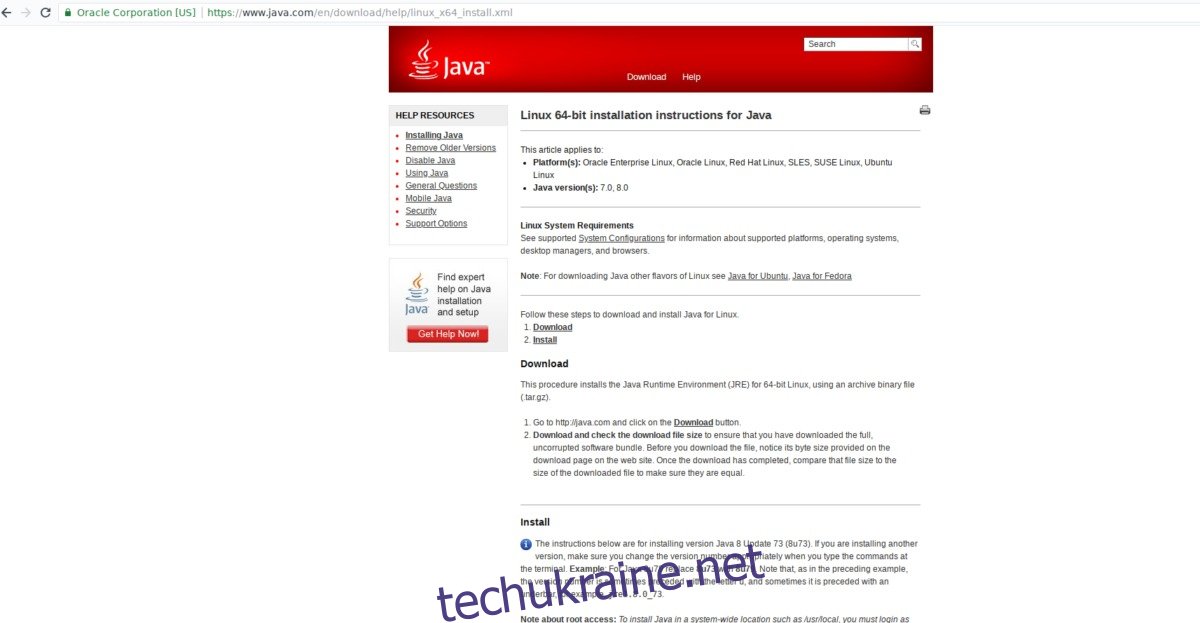Служби онлайн-сховища (він же хмарні накопичувачі) необхідні кожному, хто потребує доступу до даних будь-де й скрізь, надійного резервного копіювання або легкого надсилання чи збереження файлів. Ці сервіси прості у використанні, швидкі та працюють на більшості платформ. Проте, як би акуратними та зручними вони не були, вони коштують конфіденційності. Небагато хмарних сервісів забезпечують шифрування, тому користувачі повинні захистити хмарні дані перед їх завантаженням.
Якщо ви користуєтеся Linux і регулярно покладаєтесь на служби хмарного сховища, але втомилися від великих корпорацій, які шукають ваші файли, спробуйте Cryptomator. Це інструмент, який діє як посередник для ваших даних у хмарі, щоб підвищити конфіденційність . Cryptomator працює, шифруючи файли перед завантаженням і розшифровуючи їх під час завантаження, щоб забезпечити максимальну конфіденційність.
Примітка: цей інструмент призначений не тільки для користувачів Linux. Вони також мають програми для Mac, Windows, Android та iOS. Вивчайте більше тут!
Встановіть Cryptomator
Ubuntu
Установка Cryptomator для робочого столу Ubuntu передбачає активацію стороннього PPA. Використання PPA для такого програмного забезпечення — це добре, оскільки воно дозволяє постійно оновлюватися безпосередньо від розробника. Щоб додати офіційний PPA, відкрийте вікно терміналу та введіть команду нижче.
Офіційний Cryptomator PPA підтримує Ubuntu версії 15.04+, а також операційні системи на базі Ubuntu, такі як Linux Mint, Elementary OS, KDE Neon тощо.
sudo add-apt-repository ppa:sebastian-stenzel/cryptomator
Офіційний PPA Cryptomator знаходиться в Ubuntu. Однак жодне програмне забезпечення поки не може його встановити. Спочатку вам потрібно запустити команди оновлення та оновлення.
sudo apt update
sudo apt upgrade -y
Коли оновлення завершиться, настав час встановити програмне забезпечення на Ubuntu.
sudo apt install cryptomator
Debian
Потрібен Cryptomator для Debian? Якщо так, вам потрібно буде завантажити окремий файл пакету Debian замість того, щоб активувати джерело стороннього програмного забезпечення. Перейти цим шляхом на Debian не так вже й складно. Однак оновлення не відбуватимуться автоматично, і вам доведеться повторно завантажувати файл пакета Cryptomator Debian для кожної нової версії.
Перейдіть до офіційний веб-сайт і натисніть завантажити в розділі Debian. Виберіть свою версію Debian (32-розрядна або 64-розрядна). Після завантаження відкрийте термінал і скористайтеся командою CD, щоб перейти до ~/Downloads.
cd ~/Downloads
У папці «Завантаження» скористайтеся інструментом пакету dpkg, щоб встановити останню версію Cryptomater.
sudo dpkg -i cryptomator-*-amd64.deb
або
sudo dpkg -i cryptomator-*-i386.deb
Під час встановлення пакета ви можете зіткнутися з проблемами залежностей та помилками. Ні, Debian не зламаний. Пакет просто не зміг автоматично встановити всі необхідні файли залежностей. Замість цього вам потрібно буде зробити це вручну.
sudo apt install -f
Після завершення встановлення -f Cryptomater має бути готовий до використання в Debian!
Arch Linux
Cryptomator не має офіційного пакета Arch Linux, готового до встановлення. Натомість офіційна сторінка завантаження просить користувачів Arch встановити програму на свій ПК через AUR. Для цього вам спочатку потрібно синхронізувати останню версію пакета Git зі своїм комп’ютером за допомогою Pacman.
sudo pacman -S git
Далі, використовуючи Git, візьміть останню версію Cryptomator pkgbuild з Arch AUR.
git clone https://aur.archlinux.org/cryptomator.git
CD у нещодавно клонований каталог cryptomator, щоб почати процес побудови.
cd cryptomator
У папці sources використовуйте makepkg, щоб викликати файл PKGBUILD, який ви щойно завантажили. Зазвичай це відбувається автоматично. Усі необхідні залежності та бібліотеки встановлені, пакунок будується. Однак іноді щось може піти не так, або залежності встановлені неправильно. Якщо ви зіткнетеся з будь-якою з цих проблем, вам потрібно буде виправити її вручну. Відвідайте офіційну сторінку Cryptomator AUR для отримання додаткової інформації та рекомендацій.
makepkg -si
Fedora та OpenSUSE
Як Fedora, так і OpenSUSE користуються підтримкою цієї програми через файл RPM, який можна завантажити. Щоб почати, перейдіть на сторінку завантаження Redhat тут. Виберіть опцію «RPM», щоб почати завантаження.
Після завантаження відкрийте термінал, виконайте наступне:
cd ~/Downloads
Fedora
sudo dnf install cryptomator-*-amd64.rpm
або
sudo dnf install cryptomator-1.3.2-i386.rpm
OpenSUSE
sudo zypper install cryptomator-*-amd64.rpm
або
sudo zypper install cryptomator-1.3.2-i386.rpm
Інші Linux через JAR
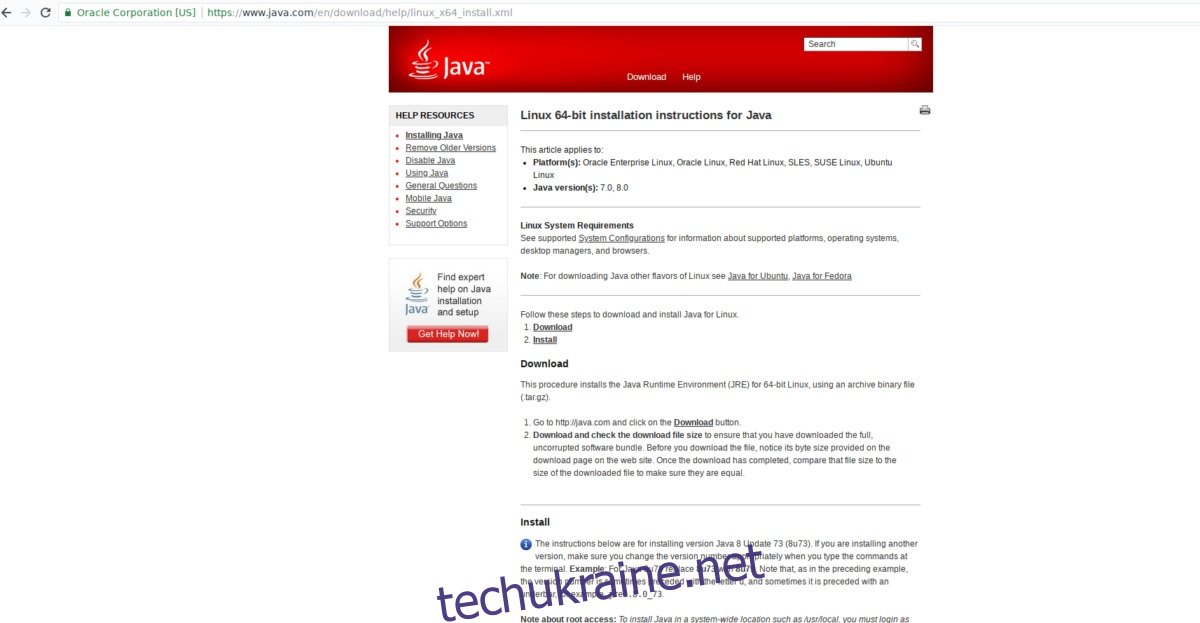
Якщо вашого дистрибутива Linux немає на сторінці завантаження для Cryptomator, все ще є спосіб його запустити. Почніть з встановлення останнього середовища виконання Java для вашої операційної системи Linux. Не знаєте як? Зверніться до запису вашого дистрибутива про Java Runtime. Крім того, перевірте офіційну сторінку Oracle.
З Java працює, перейдіть на сторінку завантаження Java JAR для Cryptomator і завантажте його. Потім відкрийте термінал і запустіть jar за допомогою:
cd ~/Downloads java -jar Cryptomator-SNAPSHOT-*.jar
Налаштуйте Cryptomator
Використання Cryptomator починається зі створення нового «сховища». Відкрийте програму та натисніть значок + унизу зліва, щоб створити нове зашифроване сховище для ваших даних. Перейдіть до кореневого каталогу Dropbox, MEGA або NextCloud всередині вашої домашньої папки.
Усередині кореневого хмарного каталогу введіть назву нового сховища в поле збереження та натисніть «зберегти», щоб створити сховище.

Після створення нового сховища поверніться до вікна Cryptomator і введіть a надійний пароль для щойно створеного хмарного сховища.
Розблокуйте нове сховище, ввівши новий пароль. Введення пароля дозволить змонтувати сховище даних і розшифрувати його.
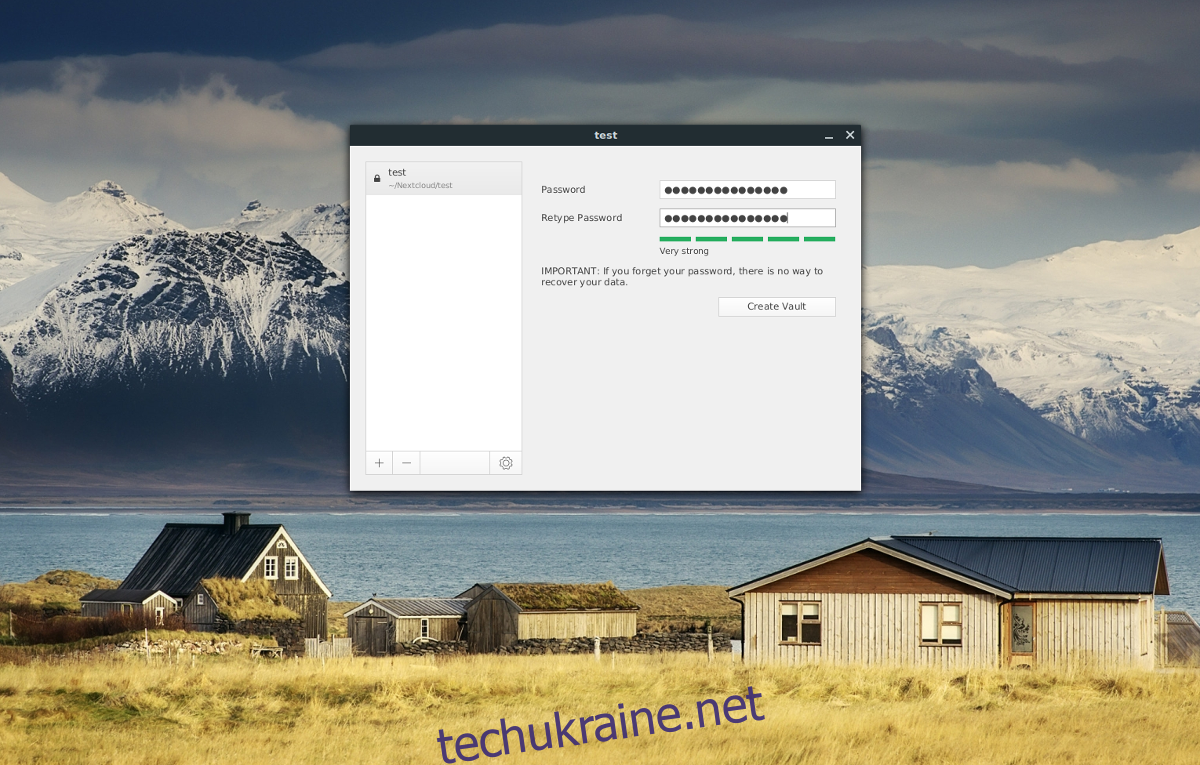
Коли сховище відкриється, помістіть в нього всі дані, які ви хочете зберегти. Після завершення натисніть кнопку «Заблокувати сховище».
Коли сховище Cryptomator заблоковано, процес завершено, і нічого не залишається робити. Додаток для хмарної синхронізації синхронізує ваше сховище аж до служби повністю зашифрованим!